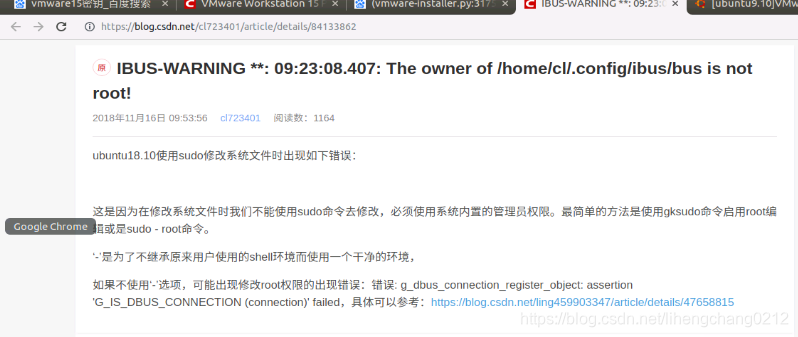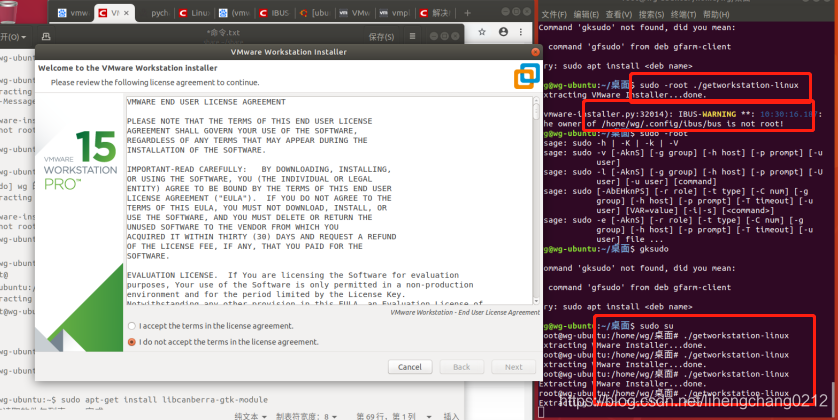由于工作需要更换之前的Windows系统为Ubuntu。一直用虚拟机做一些测试,所以想再安装一下虚拟机,Windows系统一直使用的VMware Workstation 12很稳定,开始打算Ubuntu也安装VMware12但看到一些说安装后有一些小问题,建议安装新版本,不想太折腾就选择最新版本。但安装最新版本的时候遇到很多的问题,搜索很多前辈的经验,终于没有任何错误的安装完毕,所以想总结一下,希望能帮助到大家!支持开源!
废话不多了,直接进入主题!
什么是VMware Workstation?
VMware Workstation是由VMware公司开发的虚拟化软件,成立于1998年.VMware Workstation于2001年推出,作为安装不同操作系统的多个实例的平台,尤其是客户端和服务器系统。它支持硬盘,CD Roms和USB设备的硬件兼容性,并在主机和虚拟机之间提供桥接。构建此类平台的目的是使系统管理员能够测试和验证软件和硬件的客户端 - 服务器环境。 VMware管理员还可以同时在不同的虚拟机之间切换。
安装VMware Workstation
本文介绍如何在Ubuntu系统上安装和启动VMware Workstation。本文中使用的命令和过程描述了在Ubuntu 18.04 LTS系统上安装VMware Workstation 15。
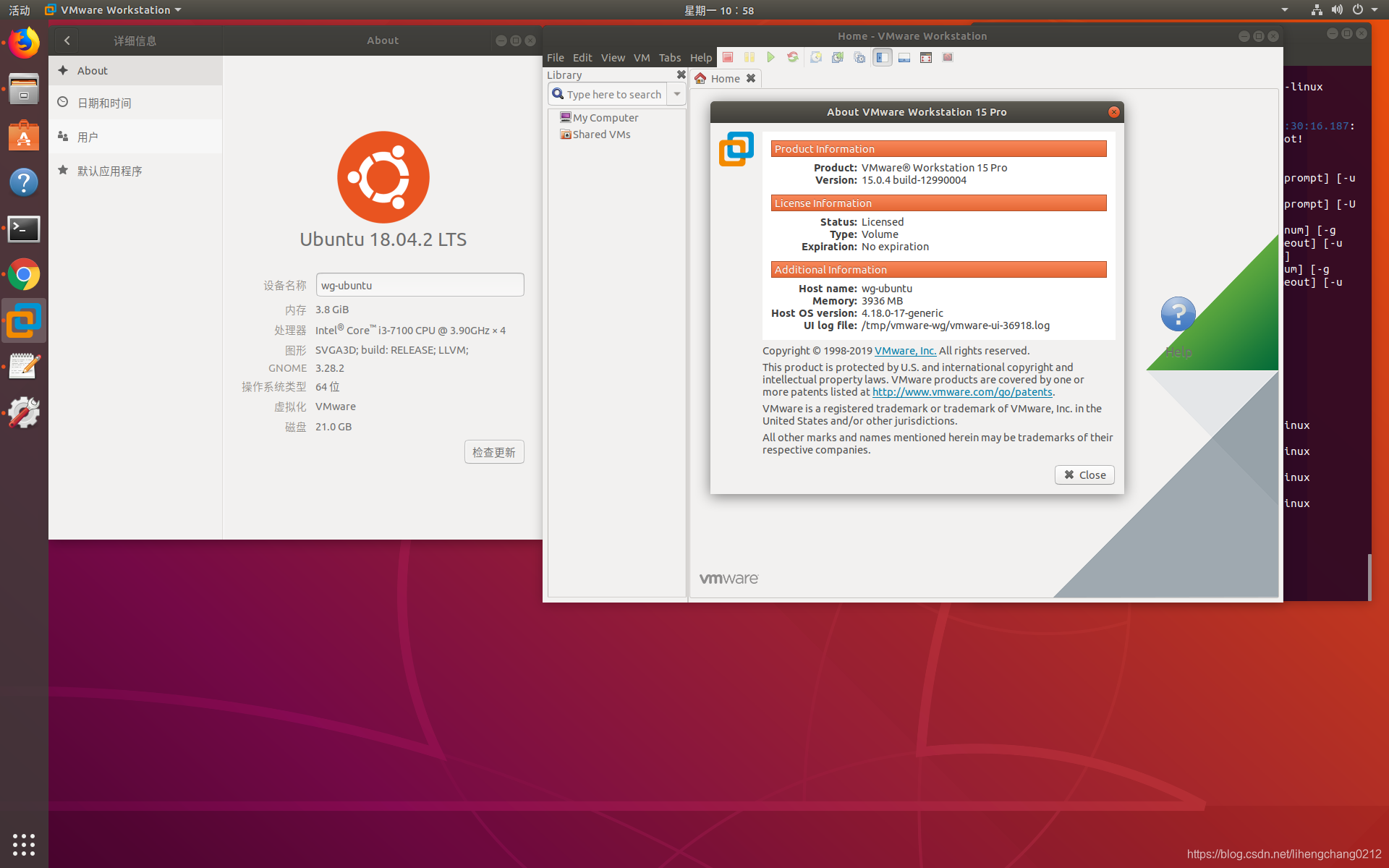
步骤1:下载官方VMware二进制包
最稳定和最新版本的VMware Workstation可以从他们的官方网站下载。通过系统Dash或Ctrl + Alt + T快捷方式打开Ubuntu命令行终端。然后,输入以下wget命令以将二进制包下载到您的系统:
需要注意:我下载的时候看到好多参考资料是用的https,但我下载测试的时候无法用https,可能我系统缺少相关的软件包。我就更换了一下用http下载。同样可以下载。所以我两个下载链接都放到这里。选择其中一个就可以了。
这个是官方最新最稳定版本,如果要下载其他版本请找其他下载链接(下载方法参考:https://jingyan.baidu.com/article/a3761b2be9749d1576f9aadc.html)。
wg@wg-ubuntu:~$ wget https://www.vmware.com/go/getworkstation-linux
wg@wg-ubuntu:~$wget http://www.vmware.com/go/getworkstation-linux
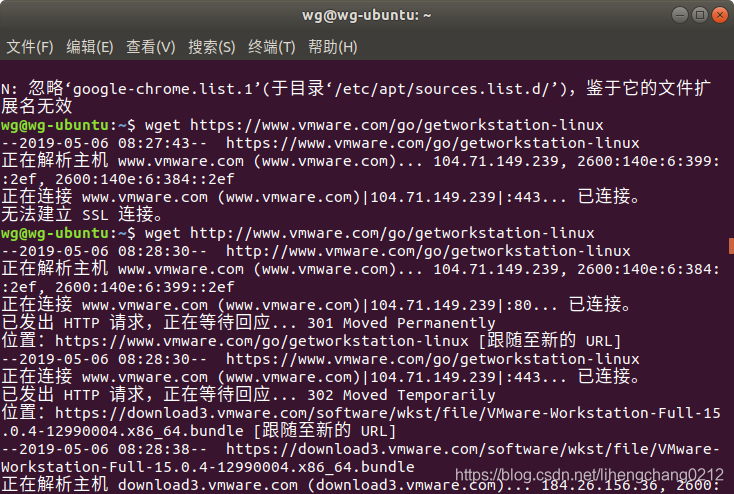
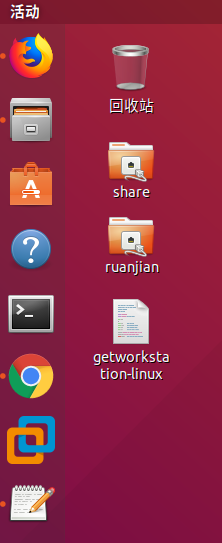
此命令将程序包下载到当前用户的主文件夹中,我随后把软件移动到桌面了。所以执行命令的时候注意你文件所在目录。
步骤2:转到下载目录下。给vmware软件包加执行权限。
wg@wg-ubuntu:~$ chmod +x 桌面/getworkstation-linux
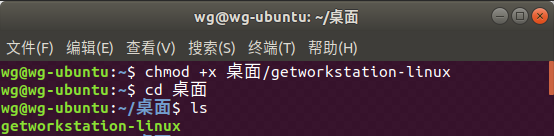
步骤3:按照网上参考资料下面执行安装命令
wg@wg-ubuntu:~/桌面$ sudo ./getworkstation-linux
虽然安装界面会弹出来,但提示下面错误所以要解决完毕再安装,如果忽略,担心安装完后会出现其他问题,更蛮烦。
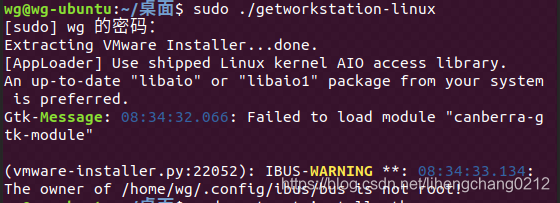
解决报错问题:
1、有的说需要安装Build Essential 所以我安装了。
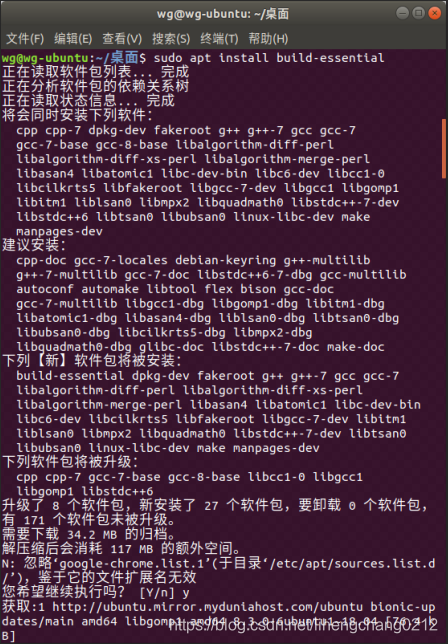
参考链接:
https://www.linuxidc.com/Linux/2018-11/155283.htm
https://blog.csdn.net/weixin_40894428/article/details/82911186
2、到官方看到有前辈说这样操作
wg@wg-ubuntu:~$ sudo apt-get install net-tools
wg@wg-ubuntu:~$ sudo apt-get install gcc-6 gcc-6-multilib
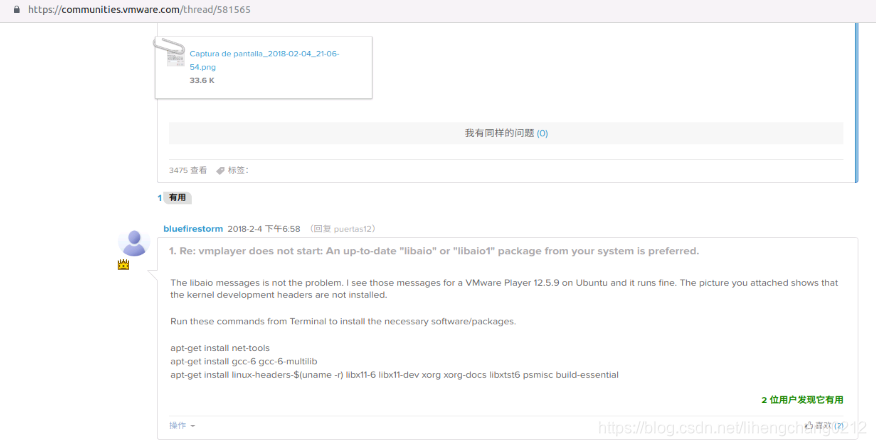
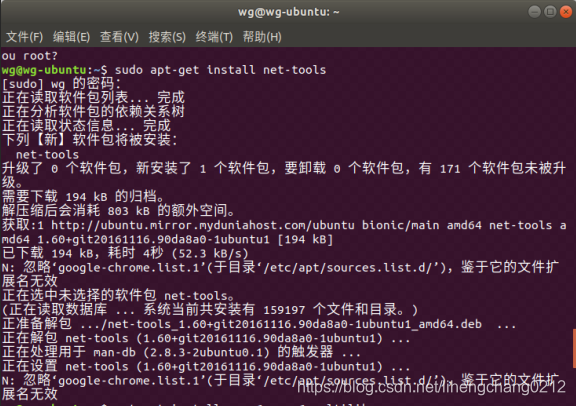
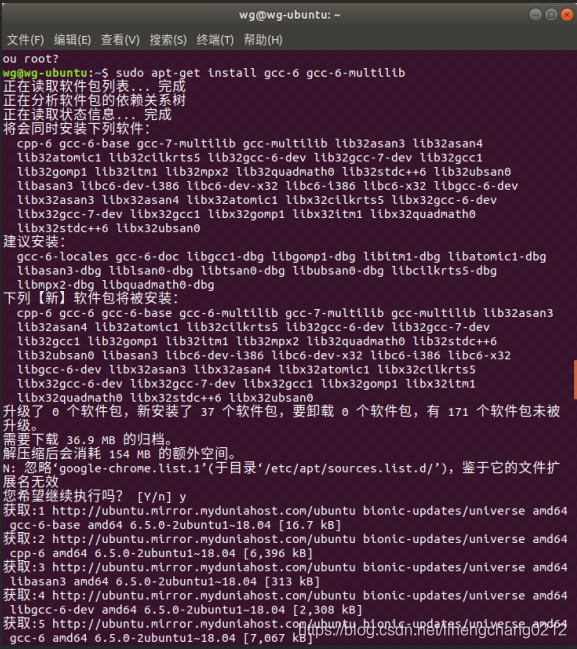
参考:https://communities.vmware.com/thread/581565
结果也同样还是保存
3、最后看到一个网上评论说根据提示指引解决,所以就尝试按照提示操作。
wg@wg-ubuntu:~$ sudo apt install libaio1
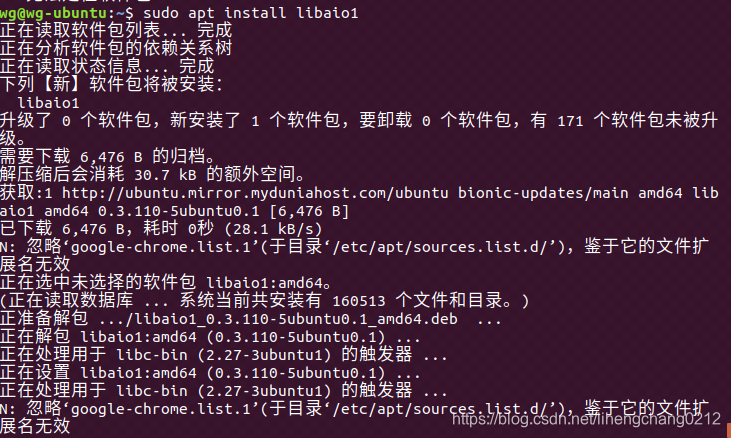
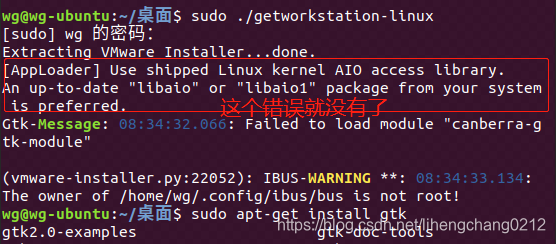
接着我又查找文档运行一个命令。
参考:https://www.cnblogs.com/duex/p/8280574.html
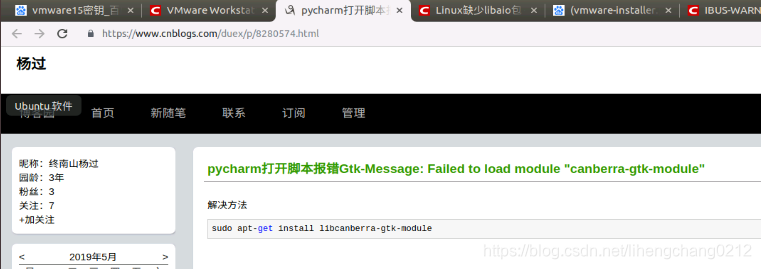
wg@wg-ubuntu:~$ sudo apt-get install libcanberra-gtk-module
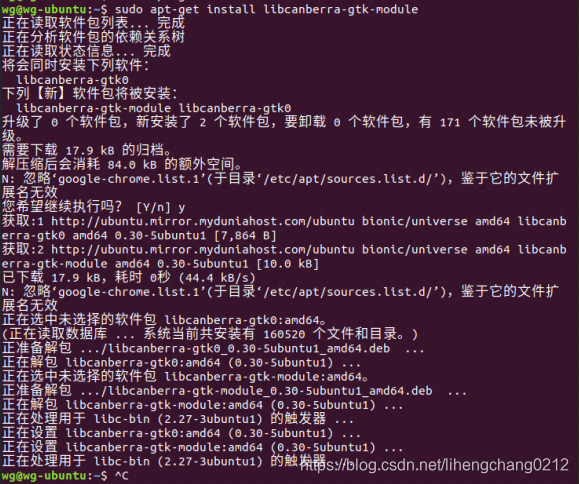
结果错误又少了一个。

还有最后一个错误。找到这个文档,按照文档说的还是提示,但文档分析的问题原因是对的,所以我就用sudo su 切换到管理员用户登录安装,到现在终于解决了所有的报错。
参考:https://blog.csdn.net/cl723401/article/details/84133862